Actualizar Windows y Office sin conexión con WSUS Offline Update
Actualizar tu sistema operativo es una de las primeras cosas que debes hacer si pretendes mantenerlo libre de malware. Para hacerlo necesitas una conexión activa a Internet que además sea rápida. Cuando nos encontramos en situaciones en que estos requisitos no se cumplen podemos caer en el error de dejar el sistema operativo desactualizado con el consiguiente riesgo que esto comporta.

Actualizaciones sin conexión
WSUS Offline es una herramienta libre (con licencia GNU GPL) con la que podremos crear nuestro propio repositorio de actualizaciones que llevar a cualquier parte y no depender de una conexión activa y rápida a Internet cuando nos disponemos a actualizar un PC, siendo además estas actualizaciones descargadas desde los propios servidores de Microsoft.
Para obtener el programa podemos dirigirnos a su página oficial y acceder a la sección Download. Una vez descargado y descomprimido el programa nos encontraremos con dos partes distintas a las que habrá que prestar atención.
Update Generator
Este ejecutable se encuentra en la raíz de la carpeta descomprimida (UpdateGenerator.exe) y mediante una serie de selecciones nos configurará nuestro paquete de actualizaciones.
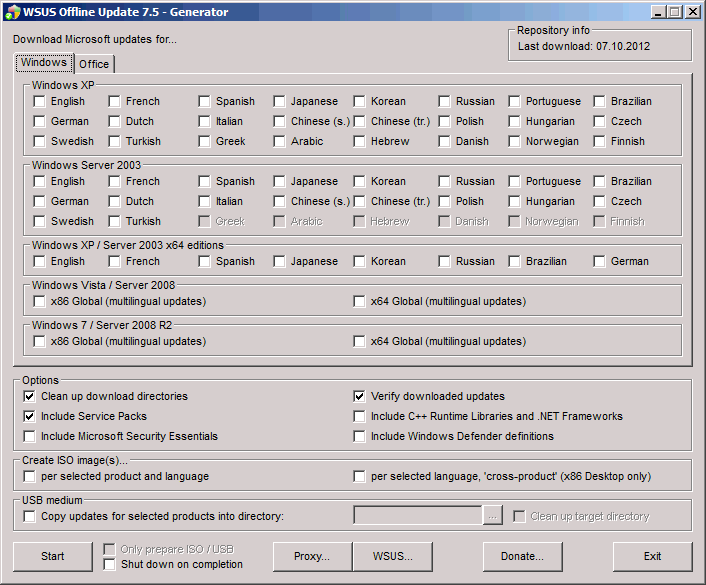
Como podemos apreciar en la captura podemos seleccionar la Versión del S.O. de la que queremos generar el paquete que son: Windows XP 32/64bit, Windows 2003 Server 32/64bit, Windows Vista 32/64bit, Windows Server 2008 32/64bit y Windows Server 2008R2.
Otras opciones que nos ofrece son la de descargar los** Updates de Office, las definiciones de virus de Windows Defender, el instalador de Microsoft Security Essentials o generar una imagen .iso de nuestros paquetes**.
Observar también que en la parte superior derecha encontraremos la última vez en que se ejecutó el Update, con lo que podremos saber al instante si nuestro repositorio está al día o no.
Con nuestra selección hecha haremos clic en Start para descargar todas las actualizaciones hasta la fecha para los elementos seleccionados. Estas descargas se guardarán en sus respectivas subcarpetas (según S.O.) bajo la carpeta “client”.
Update Installer
Dentro de la mencionada carpeta “client” encontraremos el ejecutable UpdateInstaller.exe. Este será el ejecutable a utilizar dentro de los ordenadores que queramos actualizar y será el encargado de comprobar las actualizaciones actualmente instaladas, compararlas con nuestra base de datos de actualizaciones e instalar las necesarias.
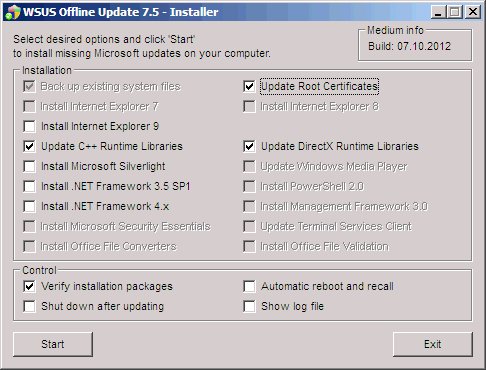
Según las actualizaciones que hayamos descargado con UpdateGenerator.exe nos aparecerán una serie de opciones a seleccionar dentro de la ventana del ejecutable, todas ellas actualizaciones clasificadas como “opcionales”. Después de marcar las opciones que creamos conveniente habrá que pulsar el botón Start para empezar con el proceso de actualización.
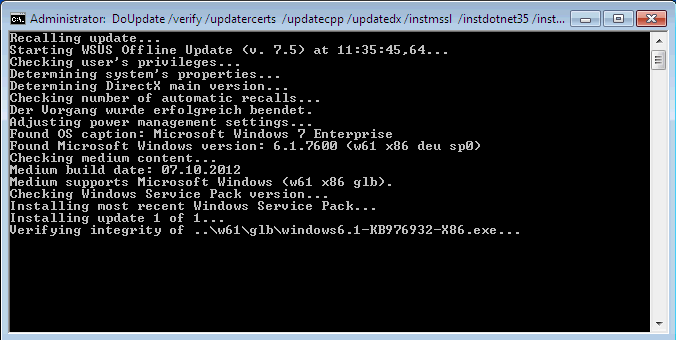
Es importante ejecutar el programa hasta que nos marque “Any missing update was either black listed or not found.”, lo que indicará que ya no quedan actualizaciones pendientes dentro de nuestro repositorio. Llegados a este punto ya tendremos nuestro sistema totalmente actualizado y algo más seguro frente a las amenazas que surcan nuestros sistemas informáticos.
Tips & tricks
- Poniendo nuestra carpeta wsusoffline dentro de un dispositivo extraíble que siempre llevemos con nosotros permitirá a los que nos dedicamos a meterle mano a decenas de ordenadores de toda clase de procedencia y versión no tener que esperar esas decenas de veces a que las actualizaciones estén descargadas.
- Puede valer para actualizar sistemas Windows y Office no validados como los de algún laboratorio de pruebas.
- Con un recordatorio en nuestro calendario apuntando a que cada segundo martes del mes (ciclo programado de actualizaciones de Microsoft) debemos ejecutar nuestro UpdateGenerator.exe nos aseguraremos de tener siempre un repositorio al día.
